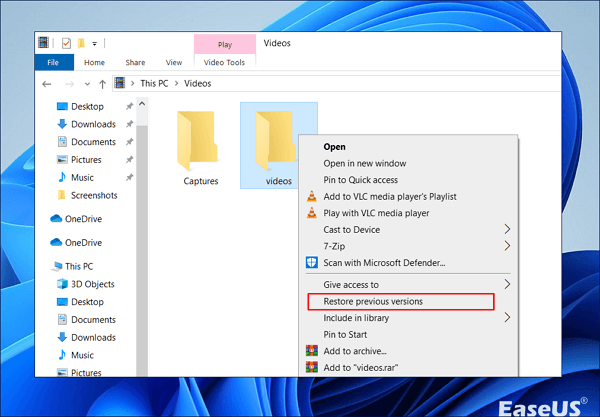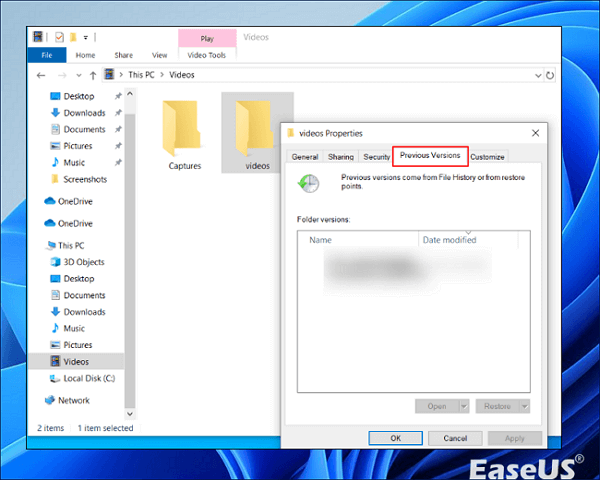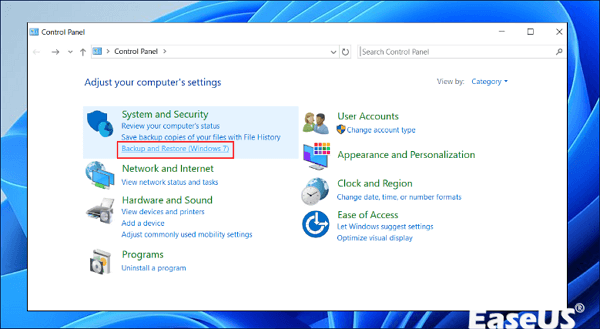هل سبق لك أن قمت عن طريق الخطأ بالكتابة فوق ملف فيديو على جهاز الكمبيوتر الخاص بك الذي يعمل بنظام Windows وتمنيت أن تتمكن من استعادته؟ أنت لست الوحيد. يتعامل العديد من الأشخاص مع هذه المشكلة ويحاولون إيجاد طرق لاستعادة مقاطع الفيديو المهمة الخاصة بهم.
لحسن الحظ، هناك طرق لاستعادة الفيديو المكتوب على نظام التشغيل Windows، اعتمادًا على ما حدث. في هذه المقالة، سنتحدث عن سبب الكتابة فوق ملفات الفيديو، وكيفية منع حدوث ذلك، وطرق استرداد مقاطع الفيديو الخاصة بك باستخدام أدوات وطرق مختلفة.
عندما تفقد مقاطع فيديو على جهاز الكمبيوتر الشخصي الذي يعمل بنظام Windows، قد يؤدي حذفها أو الكتابة فوقها إلى الإحباط. والخبر السار هو أن هناك حلا. استخدام البرامج لاستعادتها. إحدى هذه الأدوات المفيدة هي EaseUS Data Recovery Wizard ، المصمم لمساعدة الأفراد في استعادة ملفاتهم المفقودة.
يعتقد الأشخاص عادةً أنهم فقدوا إلى الأبد إذا قاموا بحذف مقاطع الفيديو عن طريق الخطأ أو عن قصد. وينطبق الشيء نفسه على مقاطع الفيديو التي تتم كتابتها، ويبدو أنها اختفت إلى الأبد. فيما يلي أبرز مميزات هذه الأداة:
- يمكن أن يساعد في هذه المواقف. إنه يعمل مع نظامي التشغيل Windows 10 و11 ولا يستعيد مقاطع الفيديو فحسب، بل يمكنه أيضًا استعادة المستندات والصور ورسائل البريد الإلكتروني والعديد من الملفات الأخرى.
- قدرته على معالجة المشكلات عبر الأجهزة. إذا كنت بحاجة إلى جهاز كمبيوتر محمول، أو SSD، أو محرك أقراص USB، أو أي استرداد آخر للقرص الصلب الخارجي ، فإن البرنامج يسعى جاهداً لاستعادتها بكفاءة.
- تضمن واجهته سهلة الاستخدام أنه حتى المبتدئين يمكنهم التنقل بسهولة خلال إجراءات الاسترداد.
الآن، سنأخذ عملية استرداد video المكتوبة من بطاقة SD كمثال:
الخطوة 1. افتح برنامج EaseUS لاسترداد بطاقة SD واختر SD Card Recovery على اللوحة اليسرى. سيتم عرض جميع محركات الأقراص المتصلة هنا. حدد بطاقة SD الخاصة بك وانقر فوق "مسح".
الخطوة 2. بعد الفحص، اختر "مقاطع الفيديو" في اللوحة اليسرى. انتقل إلى "Lost" أو "All" للعثور على مقاطع الفيديو المطلوبة. حدد مقاطع الفيديو التي تم العثور عليها وانقر على "معاينة".
الخطوة 3. حدد ملفات الفيديو التي تريد استعادتها. انقر فوق "استرداد" لحفظها في مكان آمن آخر على جهاز الكمبيوتر الخاص بك أو جهاز تخزين خارجي.
إذا وجدت هذه المعلومات مفيدة، فيرجى مشاركتها مع الآخرين على وسائل التواصل الاجتماعي لمساعدتهم في التغلب على هذا التحدي المشترك.
تعد ميزة الإصدارات السابقة في نظام التشغيل Windows بمثابة أداة للنسخ الاحتياطي للملفات واستعادتها. يساعدك على استعادة إصدار أقدم من ملف أو مجلد . إذا كنت محظوظًا، فقد تتمكن أيضًا من استعادة مقاطع الفيديو التي تمت الكتابة فوقها من أحد الإصدارات.
الخطوة 1. انتقل إلى الدليل الذي تم استبدال ملفات الفيديو فيه.
الخطوة 2. الرجاء تحديد "استعادة الإصدارات" بعد النقر بزر الماوس الأيمن على المجلد أو الملف.
![إستعادة النسخ السابقة]()
الخطوة 4. سترى نافذة تحتوي على قائمة بجميع الإصدارات التي يمكن الوصول إليها.
الخطوة 5. قم بتأكيد اختيار الملف، ثم انقر فوق "موافق" و"تطبيق".
![انقر فوق موافق وتطبيق]()
الخطوة 6. سيؤدي هذا إلى استعادة مجلد أو ملف الفيديو الخاص بك.
إذا قمت بعمل نسخة احتياطية لجهاز الكمبيوتر الذي يعمل بنظام Windows على محرك أقراص، فيمكنك استرداد الملفات التي تم الكتابة فوقها من هناك. قد يكون هذا محرك أقراص تقوم بتوصيله بجهاز الكمبيوتر الخاص بك أو محرك أقراص لاسلكيًا يمكن لنظامك الوصول إليه.
يعد استرداد الملفات من القرص أسلوبًا أكثر موثوقية لأنه يغطي جميع الملفات الموجودة على جهاز الكمبيوتر الشخصي الذي يعمل بنظام Windows بدلاً من أن يقتصر على تطبيقات معينة.
الخطوة 1. قم بتشغيل لوحة التحكم ضمن "النظام والأمان". حدد "النسخ الاحتياطي والاستعادة (Windows 7)"
![النسخ الاحتياطي واستعادة]()
الخطوة 2. اختر "استعادة ملفاتي".
الخطوة 3. حدد مكان تخزين النسخة الاحتياطية وانقر على "التالي". اختر الملفات التي تريد استعادتها وحدد "التالي".
الخطوة 4. حدد الموقع الذي تريد استعادة الملفات فيه وانقر على "استعادة".
استعادة الفيديو المكتوب - حالة المستخدم
تخيل أنك تبذل الكثير من الجهد في مشروع فيديو للمدرسة أو العمل. لقد خصصت الكثير من الوقت لتحرير الفيديو الخاص بك وتحسينه. ومع ذلك، عندما تقوم بحفظه على جهاز الكمبيوتر الخاص بك، فإنك تقوم عن طريق الخطأ بتعيين اسم فيديو آخر موجود في المجلد له. اه أوه! وهذا يؤدي إلى استبدال الملف. الآن، أنت تتساءل عن كيفية استرداد الفيديو الخاص بك.
هذا سيناريو للأفراد الذين يستخدمون Windows مع ملفات الفيديو. يمكن أن تظهر الكتابة فوق الفيديو بطرق مثل؛
- 📮حفظ مقطع فيديو باسم موجود بالفعل
- ↔️ نقل مقطع فيديو إلى موقع يوجد به بالفعل فيديو آخر يحمل نفس الاسم
- ⚒️تعديل الفيديو باستخدام برنامج لا يقوم بإنشاء نسخ احتياطية
- ❎حذف ملفات الفيديو من خلال التنسيق أو مسح جهاز التخزين
- 🪶توظيف أداة تقوم بمسح ملفات الفيديو بشكل دائم
عندما يخضع مقطع فيديو للكتابة فوقه، فهذا يدل على أنه تمت كتابة معلومات جديدة على موقع البيانات السابق. عادةً ما يؤدي هذا إلى جعل البيانات القديمة غير قابلة للاسترداد ما لم يكن لديك نسخة احتياطية.
ومع ذلك، قد يتم أحيانًا تخزين البيانات الجديدة في مكان ما مع ترك البيانات سليمة ولكن مخفية. وفي بعض الحالات، قد تكون هناك إمكانية لاستعادة البيانات باستخدام برامج متخصصة.
افكار اخيرة
أنا على ثقة من أن هذا الدليل حول استعادة الملفات قد زودك بالأفكار. قد يكون فقدان البيانات أمرًا محبطًا للغاية. ومن خلال استخدام تقنيات فعالة، يمكنك استعادة ملفاتك المفقودة. إحدى الطرق الأساسية لاسترداد الملفات هي تمكين النسخ الاحتياطية للنظام باستمرار.
قد تفكر في استخدام برنامج EaseUS Data Recovery Wizard الموصى به كخيار لاستعادة الملفات.
الأسئلة الشائعة حول استعادة مقاطع الفيديو المكتوبة
في هذا القسم، ستتلقى بعض الأسئلة الشائعة التي يطرحها الأشخاص حول استعادة الفيديو المكتوب.
1. هل يمكن استرداد ملفات الفيديو المكتوبة؟
غالبًا ما يكون استرداد ملفات الفيديو المكتوبة أو استعادة مقاطع الفيديو المحذوفة نهائيًا أمرًا صعبًا. عند الكتابة فوق البيانات، يتم استبدال المحتوى الأصلي، مما يجعل استرجاعها صعبًا. ومع ذلك، قد توفر أدوات الاسترداد المتخصصة نجاحًا محدودًا في البحث عن بقايا الملفات السابقة. يعتمد النجاح على عوامل مثل نوع التخزين والاستخدام بعد الكتابة وحجم الملف.
للحصول على أفضل فرصة للاسترداد، توقف عن استخدام جهاز التخزين فورًا واستشر خدمة استعادة البيانات الاحترافية. تظل الوقاية، مثل النسخ الاحتياطية المنتظمة، هي الضمانة الأكثر موثوقية ضد فقدان البيانات بشكل دائم.
2. هل يمكنك استعادة ملف تمت الكتابة فوقه؟
انها حقا تعتمد على الموقف. يعتبر الملف مكتوبًا فوقه عند حفظ بيانات جديدة في نفس المكان الذي يوجد به الملف الأصلي.
يحدث هذا عادةً عندما لا تكون هناك مساحة على جهاز التخزين. في بعض الحالات، يصبح الملف الأصلي غير قابل للاسترداد. ومع ذلك، هناك سيناريوهات يتم فيها تخزين البيانات الجديدة في مكان آخر، مما يؤدي إلى الحفاظ على الملف، على الرغم من أنه لم يعد مرئيًا.
في بعض الحالات، قد يكون من الممكن استرداد الملف باستخدام برنامج استعادة البيانات. وبدلاً من ذلك، يمكنك استكشاف خيارات مثل أنظمة إصدار النسخ الاحتياطي أو أدوات الاستنساخ لإعادة الملف إلى حالته.
3. هل اختفت الملفات التي تم الكتابة فوقها إلى الأبد؟
ليس بالضرورة. إذا قمت بالكتابة فوق الملفات عن طريق الخطأ، فمن المحتمل أن يظل من الممكن استردادها ما لم تحل البيانات الجديدة محلها بالكامل. تقل احتمالية الاسترداد مع إضافة المزيد من البيانات إلى جهاز التخزين. من الضروري التوقف عن استخدام الجهاز ومحاولة استرداد الملفات باستخدام البرامج أو النسخ الاحتياطية. بمجرد مسح الملفات نهائيًا باستخدام أداة ممحاة محرك الأقراص، فإنها تختفي إلى الأبد.
4. هل يمكنك استعادة الصور التي تم الكتابة فوقها؟
قواعد الصورة هي نفسها المتبعة مع أي نوع آخر من الملفات. إذا حلت بيانات جديدة محل صورك، فمن الممكن أن تختفي إلى الأبد. ولكن إذا كانت الصور لا تزال موجودة على جهازك، وتم وضع علامة عليها كمحذوفة، فيمكنك استعادتها باستخدام برنامج استعادة الصور.
أو، إذا قمت بعمل نسخة احتياطية لصورك على خدمة سحابية أو جهاز آخر، فيمكنك الحصول عليها من هناك. الشيء المهم هو التصرف بسرعة وعدم إضافة المزيد من الأشياء إلى الجهاز الذي كانت توجد به صورك.
![]()
![]()
![]()
![]()
![]()
![]()